Вызов команды:
Пиктограмма |
Лента |
|---|---|
|
|
Клавиатура |
Текстовое меню |
<EN> |
Правка > Построения > Узел |
Команда "ENode" позволяет редактировать узлы.
После запуска команды появляются опции:
![]() <Enter> Выбрать ближайший узел.
<Enter> Выбрать ближайший узел.
![]()
![]() Выбрать ближайший узел и изменить его параметры.
Выбрать ближайший узел и изменить его параметры.
![]() <*> Выбрать все элементы.
<*> Выбрать все элементы.
![]() <R> Выбрать элемент из списка.
<R> Выбрать элемент из списка.
![]() <Esc> Закончить выполнение команды.
<Esc> Закончить выполнение команды.
<F3> Вызвать команду ZWindow - задать масштаб изображения.
При выборе узла с помощью ![]() узел выделится, а также выделятся те элементы чертежа, которые связаны с его построением. Можно также выбирать узел для редактирования в команде EConstruction. При использовании опции <N> в команде EConstruction система автоматически переведет вас в команду ENode.
узел выделится, а также выделятся те элементы чертежа, которые связаны с его построением. Можно также выбирать узел для редактирования в команде EConstruction. При использовании опции <N> в команде EConstruction система автоматически переведет вас в команду ENode.
В команде редактирования узлов есть возможность выбора привязок узла: привязкой может быть пересечение линий построения, центр окружности, пересечение двух привязок (например, двух перпендикуляров) и т.д. Возможные привязки подсвечиваются цветом при наведении указателя мыши при активной команде “ЕN: Изменить узел”.
При удалении узла, на основе которого построение другие элементы, система выдаёт запрос на подтверждение удаления элементов, зависящих от него.
Как и для других элементов чертежа множественный выбор осуществляется опциями <W>, <*>, или, использованием ![]() в сочетании с нажатыми клавишами <Shift> (добавление к списку выбранных) и <Ctrl> (удаление из списка выбранных).
в сочетании с нажатыми клавишами <Shift> (добавление к списку выбранных) и <Ctrl> (удаление из списка выбранных).
Доступные опции при одном или более выбранных узлах:
![]() <Enter> Задать новое местоположение узлов (для "свободных" узлов).
<Enter> Задать новое местоположение узлов (для "свободных" узлов).
![]() <P> Изменить параметры узлов.
<P> Изменить параметры узлов.
![]() <V> Режим динамического пересчета модели
<V> Режим динамического пересчета модели
![]() <O> Создать имя для выбранного элемента.
<O> Создать имя для выбранного элемента.
![]() <J> Объединить несколько узлов в один (для "свободных" узлов).
<J> Объединить несколько узлов в один (для "свободных" узлов).
![]() <B> Разорвать узел (доступна при одном выбранном узле).
<B> Разорвать узел (доступна при одном выбранном узле).
![]() <F> Преобразовать в "свободный" узел.
<F> Преобразовать в "свободный" узел.
![]() <N> Выбрать существующий узел.
<N> Выбрать существующий узел.
![]() <I> Выбрать другой ближайший элемент.
<I> Выбрать другой ближайший элемент.
![]() <Del> Удалить выбранные элементы
<Del> Удалить выбранные элементы
<F3> Вызвать команду ZWindow - задать масштаб изображения.
![]() <Esc> Отменить выбор всех элементов
<Esc> Отменить выбор всех элементов
Опция ![]() (<V>) управляет режимом динамического пересчёта модели. При включённом режиме положение всех элементов чертежа, привязанных к изменяемому узлу, динамически изменяется в зависимости от изменения его положения.
(<V>) управляет режимом динамического пересчёта модели. При включённом режиме положение всех элементов чертежа, привязанных к изменяемому узлу, динамически изменяется в зависимости от изменения его положения.
Некоторого пояснения требуют опции ![]() <J> ("Join" - объединить) и
<J> ("Join" - объединить) и ![]() <B> ("Break" - разорвать).
<B> ("Break" - разорвать).
Опция ![]() действует для нескольких узлов, один из которых может быть связанным, а остальные - "свободными". Опция <J> объединяет несколько узлов в один, с соответствующим изменением изображения. Если среди объединяемых узлов если связанный, то выбранные узлы заменяются именно на него. Если объединяются только "свободные" узлы, то они заменяются на последний выбранный узел.
действует для нескольких узлов, один из которых может быть связанным, а остальные - "свободными". Опция <J> объединяет несколько узлов в один, с соответствующим изменением изображения. Если среди объединяемых узлов если связанный, то выбранные узлы заменяются именно на него. Если объединяются только "свободные" узлы, то они заменяются на последний выбранный узел.
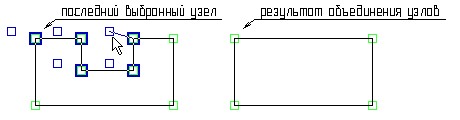
Опция ![]() разрывает узел, к которому привязано несколько элементов. При этом у каждого элемента образуется свой индивидуальный узел, положение которого вы можете изменить. Следует заметить, что данная опция действует только для узлов, несвязанных с элементами построения.
разрывает узел, к которому привязано несколько элементов. При этом у каждого элемента образуется свой индивидуальный узел, положение которого вы можете изменить. Следует заметить, что данная опция действует только для узлов, несвязанных с элементами построения.
Опция ![]() (<F>) доступна для узлов не связанных с линиями построения (например, для узлов, поднятых с фрагмента , созданных в точках сочленения линий 2D проекций). Данная опция позволяет разорвать связь узла с исходными элементами и преобразовать его в "свободный" узел, положение которого не изменяется при перемещении исходных элементов.
(<F>) доступна для узлов не связанных с линиями построения (например, для узлов, поднятых с фрагмента , созданных в точках сочленения линий 2D проекций). Данная опция позволяет разорвать связь узла с исходными элементами и преобразовать его в "свободный" узел, положение которого не изменяется при перемещении исходных элементов.
Опция ![]() (<N>) дублирует возможность осуществить множественный выбор, описанную выше. Для добавление узла к списку выбранных вызовите эту опцию и укажите существующий узел.
(<N>) дублирует возможность осуществить множественный выбор, описанную выше. Для добавление узла к списку выбранных вызовите эту опцию и укажите существующий узел.
Изменение параметров узла в случае выбора одного элемента аналогично заданию параметров узла.
Если же вы выбрали несколько узлов для редактирования, то необходимо задать параметры множественного редактирования, а затем редактировать непосредственно параметры узла.
Смотри: Содержание , Узлы, Node , Типы узлов